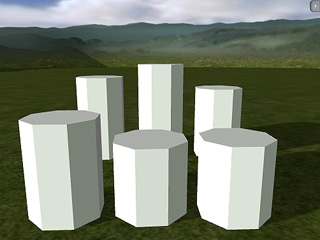

テクスチャが使用されていなプロップ
異なるテクスチャを使用したプロップ
(クイックショーダとピクセルシェーダのみサポート)
頻繁に使用するマッピング方法で、オリジナルピクセルカラーが表示時、3D図形表面をビップマップ画像で覆います。
画像ソフトを利用るすと影、斜面、バンプ、ライトまたは天候効果などのテクスチャ効果のプレレンダーを行うことも可能です。3D効果を劇的にシュミレーションし、システムリソースの保存そしてレンダリング時間も省きます。
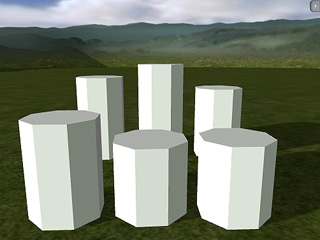
|

|
|
テクスチャが使用されていなプロップ |
異なるテクスチャを使用したプロップ |
(クイックショーダとピクセルシェーダのみサポート)
透明化、そしてグレースケール画像によって切り取り効果があります。ブラック部分は切り取りされ、ホワイト部分はすべて表示されます。グレー部分はオブジェクトの透明度(アルファ)レベルを定義します。
不透明度マップから明るいグレーRGB(253,253,253)を選択し、平面メッシュを2面の3D表面に作成します。
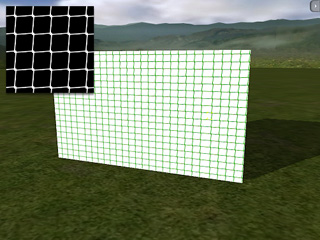
|
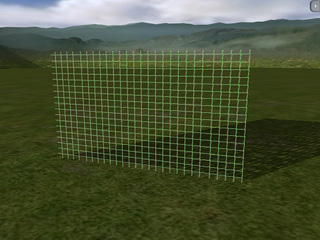
|
|
テクスチャププロップ&マスク画像 |
マスク後のプロップ |
(ピクセルシェーダのみ)
バンプマップはグレースケールを画像マップとして使用し、さまざまな表面の影付け作成にマップが適用されます。 ポリゴン数を増加することなく3Dモデルに情報を追加します。iCloneでは、ホワイト部分のパンプマップは高く、ブラック部分は低く表示されます。
ライトソースを移動することで、角のあるライトプロジェクトをどれだけバンプとして変化するかを表示することができます。
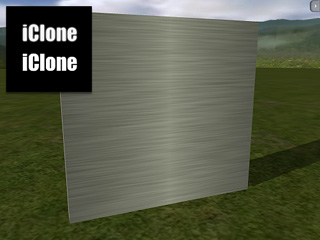
|
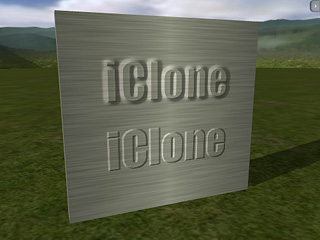
|
|
テクスチャプロップ&バンプ画像 |
バンプソース画像によって輪郭がぼやける効果が斜角を和らげる |
(ピクセルシェーダのみ)
素材とテクスチャ設定にあるバンプをクリックするとポップアップウィンドウが表示され、ノーマルマップとしてインポート
 をチェックします。マップを法線マップとしてロードされます。
をチェックします。マップを法線マップとしてロードされます。
法線マップ(ピクセルシェーダのみ)は多いポリゴンモデルから作成されています。
iCloneはZBrushまたは3D Studio Maxで作成された法線マップをインポートすることができます。法線マップを使用すると少ないポリゴンモデルをしっかりと詳細を含めた3Dオブジェクトととして作成します。
画像が法線マップとしてデザインされていない場合、ロード結果は良くありません。
(ピクセルシェーダのみ)
このテクスチャマッピング方法を使用するとオブジェクトにスペキュラ効果を使用することができます。
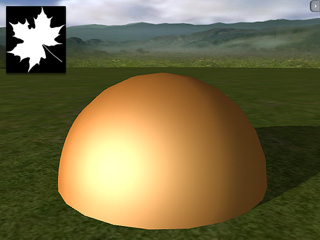
|

|
|
テクスチャプロップとスペキュラ画像 |
スペキュラマップの効果は画像の形に沿って表示されます。 |
|
Tip: |
|

|
同じ画像を使用してスペキュラそして不透明度マップを調整しオブジェクトを作成することができます。 |
(ピクセルシェーダのみ)
このテクスチャマッピングを使用するとグロウシェープ、色そして強度調整ができます。
グロウマップは拡散マップをブレンドするので、拡散カラー(グロウカラー)が明るくなると、グロウ効果は強くなります。
明るいグロウマップと組み合わさった明るい拡散マップは過度な表現になる可能性があります。
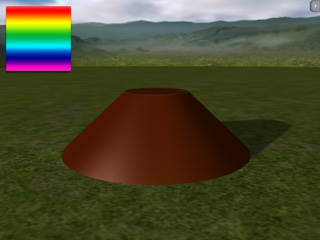
|

|
|
テクスチャプロップとグロウ画像 |
拡散とグロウマップを組み合わせた画像 |
|
Tip: |
|
効果的なグロウ効果を作成:
|
(ピクセルシェーダのみ)
反射マップは環境マップに関連しています。 画像マップは3D表面に環境反射をプロジェクト表示します。
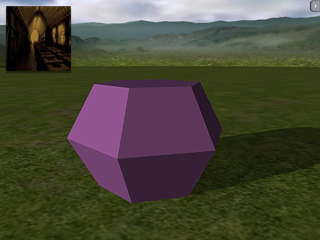
|

|
|
テクスチャプロップと反射画像 |
オブジェクト上に反射画像をプロジェクト表示 |
|
Tips: 効果的な反射を作成するには効果の開始には、スペキュラハイライトと光沢数値が高いオブジェクトを使用します。拡散マップに黒または暗めの画像を適用し、表面を鏡のように反射する効果を作成します。拡散マップ自体が明るすぎる場合、前方のライトそして反射設定が過度になる可能性があります。
反射しているオブジェクトを2D背景に使用する場合、はっきりとコントラストしている風景画像を使用して反射しているかのように画像を反射マップとしてインポートすることができます。 参考例: 複数のテクスチャ効果を組み合わせた半透明と反射表面 
|